windows启动文件夹路径在哪 windows启动文件夹路径怎么打开
windows启动文件夹是电脑启动时自动运行的一系列程序的集合。这些程序通常是我们日常使用的一些软件,比如浏览器、邮件客户端等。然而,当我们需要查看或修改windows启动文件夹的路径时,我们小伙伴就想要知道windows启动文件夹路径在哪,今天小编就给大家介绍一下windows启动文件夹路径怎么打开。
具体方法:
方法一、
启动文件夹的路径是C:ProgramDataMicrosoftWindowsStart MenuProgramsStartUp ,直接按照该路径,就可以打开开机启动文件夹目录。
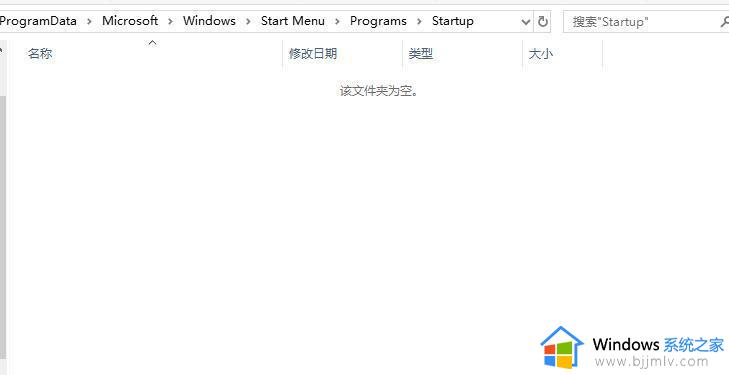
方法二、
1. 首先按组合键“win+R”打开“运行”,在其中输入“shell:startup”并按回车键;
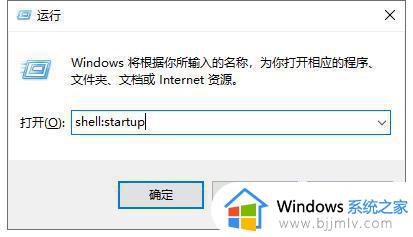
2. 现在打开的文件夹就是那个“启动”文件夹了;
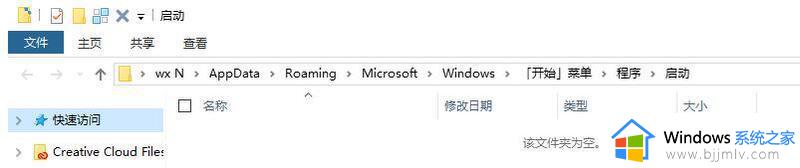
3. 在这里可以放置一些每天都需要打开但是不自带开机启动功能的程序的快捷方式,开机后系统会自动帮你打开;
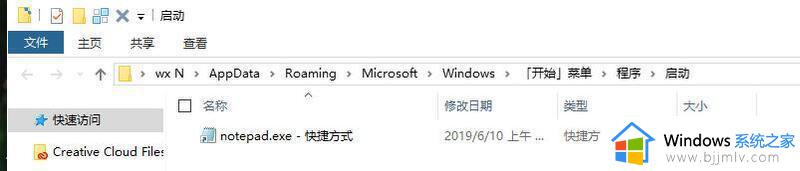
方法三、
1、按下win键+r键打开运行窗口。
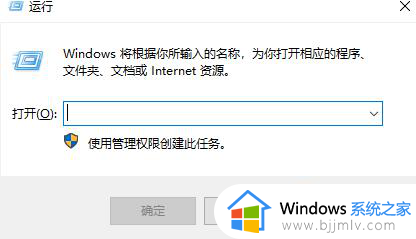
2、输入:%programdata%MicrosoftWindowsStart MenuProgramsStartup,点击确定进入即可。(programdataMicrosoftWindowsStart MenuProgramsStartup就是路径)
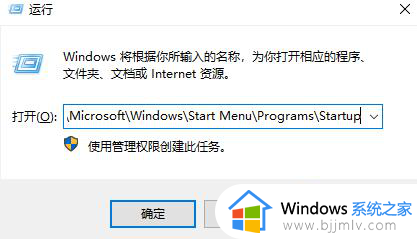
3、打开“系统启动文件夹”,将你想要开机启动的程序或快捷方式复制进来即可。

以上全部内容就是小编带给大家的windows启动文件夹路径打开方法详细内容分享啦,不知道怎么打开启动文件夹路径的小伙伴就快点跟着小编一起来看看吧,希望对你有帮助。
windows启动文件夹路径在哪 windows启动文件夹路径怎么打开相关教程
- windows开机启动项在哪个文件夹 windows开机启动项路径的查找方法
- mac如何打开文件夹路径 mac电脑怎么看文件路径
- mac文件夹路径怎么显示出来 mac的文件夹如何查看路径
- windows如何查看文件路径 windows查看文件路径怎么操作
- cmd怎么进入指定文件夹 如何在cmd中打开指定文件夹路径
- windows下如何打开hosts获得路径 windows哪里打开hosts文件
- 怎么在ShareX中改变文件保存路径 ShareX如何修改文件保存路径
- windows字体位置在哪 windows字体文件路径怎么找
- steam游戏安装路径在哪 steam游戏安装在哪个文件夹
- 电脑微信文件默认路径在哪 电脑微信接收的文件在哪个文件夹里面
- 惠普新电脑只有c盘没有d盘怎么办 惠普电脑只有一个C盘,如何分D盘
- 惠普电脑无法启动windows怎么办?惠普电脑无法启动系统如何 处理
- host在哪个文件夹里面 电脑hosts文件夹位置介绍
- word目录怎么生成 word目录自动生成步骤
- 惠普键盘win键怎么解锁 惠普键盘win键锁了按什么解锁
- 火绒驱动版本不匹配重启没用怎么办 火绒驱动版本不匹配重启依旧不匹配如何处理
电脑教程推荐
win10系统推荐